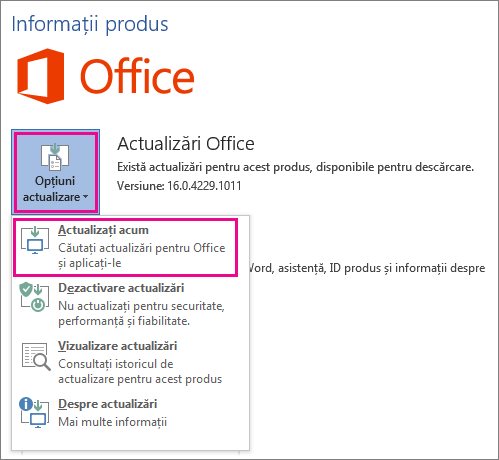Cum se actualizează Microsoft 365 sau Office pentru Windows
Se aplică la
Lucrați pe un Mac? Consultați Căutați automat actualizări Office pentru Mac.
Dacă nu sunteți sigur ce versiune de Office aveți, consultați Ce versiune de Office utilizez?
Cum se actualizează Office pentru Windows
Pentru a căuta actualizări Office pentru Windows, procedați astfel:
-
Deschideți orice aplicație Office, cum ar fi Word, și creați un document nou.
-
Accesați Fișier > Cont (sau Cont Office dacă ați deschis Outlook).
-
Sub Informații produs, alegeți Opțiuni actualizare > Actualizare acum.
Notă: Poate fi necesar să faceți mai întâi clic pe Activare actualizări dacă nu vedeți imediat opțiunea Actualizare acum.
-
Închideți fereastra „Sunteți la zi!” după ce Office termină de verificat și de instalat actualizările.
De asemenea, puteți utiliza butonul Opțiuni actualizare pentru acțiunile de Dezactivare actualizări sau Vizualizare actualizări instalate anterior.
Office pentru Windows Update nu funcționează?
Dacă Office pentru Windows Update nu funcționează:
-
Asigurați-vă că PC-ul este conectat la internet.
-
Dacă Opțiuni actualizare lipsește și există doar butonul Despre, aveți o instalare cu licență în volum sau firma dvs. utilizează Politică de grup pentru a gestiona actualizările Office. Încercați Microsoft Update sau contactați biroul de asistență al firmei dvs.
-
Pentru a descărca manual o actualizare, consultați Office Actualizări.
-
Dacă doriți să actualizați Office, dar nu puteți deschide niciuna dintre aplicațiile Office, încercați să reparați Office.
Consultați și
Cele mai recente actualizări pentru versiunile de Office care utilizează Windows Installer (MSI)
Când obțin cele mai noi caracteristici pentru Microsoft 365?